iTunes の「iTunes Library.itl ファイルがロックされています」エラーを解決する
iTunes Library.itl ファイルがロックされているか、ロックされたディスク上にある、またはこのファイルに対する書き込み権限がないという Apple iTunes エラーを解決します。

ウェブサイトや多くのアプリの伝統的なデザインには、白と明るい色の使用が含まれます。このデザインは、デフォルトの紙の色が白である印刷メディアには非常に適していますが、画面にはあまり適していません。ダークモードは、多くのアプリで利用できる設定であり、代替の暗い配色を使用できます。
ダークモードが提供する大きな利点の1つは、画面のまぶしさを軽減することです。低輝度設定でも、主に白色の画像を表示する画面は明るくなります。これは、暗闇の中で携帯電話などの画面を使用する場合に特に顕著です。ダークモードの配色はこの問題に対処し、同じシナリオで色が暗くなると画面がはっきりと明るく見えなくなります。
OLEDまたはAMOLEDスクリーンを搭載したデバイスでも、ダークモードを有効にすると電力使用量のメリットが見られます。OLEDおよびAMOLEDスクリーンには、一定のバックライトから色をフィルターで除去する従来のLCDスクリーンと比較して、光を直接生成するピクセルがあります。より暗いOLEDおよびAMOLEDピクセルは、それほど多くの光を生成する必要がないため、より少ない電力を使用します。黒で表示する場合、これらのピクセルは完全にオフにすることもでき、電源を必要としません。全体として、これは、OLEDまたはAMOLEDデバイスでダークモードを一貫して使用すると、従来のLCD画面を備えたデバイスよりも省電力とバッテリー寿命の改善につながる可能性があることを意味します。
Skypeのダークモード
Skypeデスクトップアプリでは、デフォルトの配色は主に白と淡い灰色を使用します。ありがたいことに、MicrosoftはSkypeアプリにもダークモードを組み込んでいます。Windows Skypeアプリでダークモードを有効にするには、最初にメインのSkypeウィンドウの左上隅にあるトリプルドットアイコンをクリックしてから、ドロップダウンメニューから[設定]を選択する必要があります。
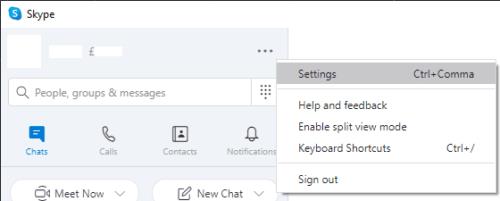
左上隅のトリプルドットアイコンをクリックしてから、「設定」をクリックします。
Skypeの設定ウィンドウで、右側の「外観」タブに切り替え、「モード」のリストから「暗い」を選択します。ダークモードを選択すると、Skypeはすぐにダークモードの配色に切り替わります。
ヒント:Skypeには、インターフェイスを黒地に白のモノクロに設定する「ハイコントラストダーク」モードも用意されています。

「外観」タブの「モード」のリストから「暗い」をクリックします。
ダークモードだけでなく、テーマ選択のすぐ上にある6つの色付きの円で「色」を構成することもできます。これらの色は、外観設定ページの上部にある[プレビュー]ボックスに表示されるように、チャットメッセージの背景に使用されます。
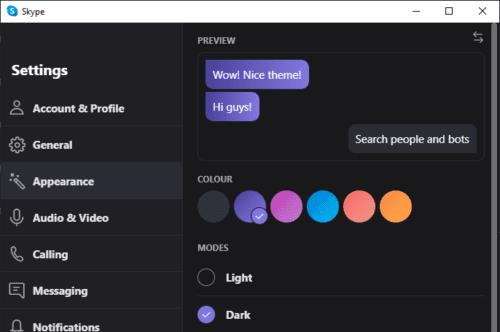
ダークモード設定のすぐ上にある色付きの円をクリックして、チャットメッセージの色を変更することもできます。
iTunes Library.itl ファイルがロックされているか、ロックされたディスク上にある、またはこのファイルに対する書き込み権限がないという Apple iTunes エラーを解決します。
Paint.NET で丸い角を追加してモダンな外観の写真を作成する方法
Apple iTunes で曲やプレイリストを繰り返す方法がわかりませんか? 最初はどちらもできませんでした。ここでは、その方法についての詳細な手順をいくつか示します。
WhatsApp で [削除] を使用して全員からのメッセージを削除しましたか? 心配ない!WhatsApp で削除を元に戻す方法については、これをお読みください。
画面の右下隅に表示される迷惑な AVG 通知をオフにする方法。
Instagram アカウントをもう使い終わって、削除したいと判断したとき。Instagram アカウントを一時的または完全に削除するのに役立つガイドは次のとおりです。
Apple はしばらくの間、Siri の改善を検討してきました。iOS の音声アシスタントには、Google の音声アシスタントや Amazon Alexa などの競合製品と比較すると、いくつかの重大な欠点があります。そこには…
Apple の Health アプリは、世界中の多くのユーザーにとって包括的な健康追跡ソリューションです。iPhone と Apple Watch によっては、心拍数、血中酸素濃度などを追跡できます。
初めて iPhone 14 Pro を手に入れたとき、ダイナミック アイランドが大きな違いを生むとは思いませんでした。確かに、切り抜きはより小さく、これまでにない多くの新しいことを行うと主張していました…
Apple Watch を所有すると、iPhone のロックを解除したくない通知を簡単に確認できるようになります。Apple Watch は常に Bluetooth または Wi-Fi 経由で iPhone に接続されているため、…






